* Det här inlägget är en del av iPhone LifeNyhetsbrevet Dagens Tips. Bli Medlem. *
Upplever du en förlorad iPhone-app? Appar kan döljas avsiktligt men också av misstag. Du kanske har tappat bort en app i en mapp för att rensa hemskärmen, raderat en app tillfälligt för lagringsutrymme och sedan glömt det, eller så har du letat överallt och bara inte kan hitta en app. Lyckligtvis finns det sätt att återställa dem! Så här hittar du dolda appar på din iPhone.
Relaterad: Hur man döljer appar på iPhone
Hoppa till:
- Hur man får tillbaka appen på iPhones startskärm
- Upptäck dolda hemskärmssidor för att hitta iPhone-appar
- Var finns mina appar på min telefon? Använd App Store för att hitta dem
- iPhone-appen försvann? Använd Siri och sökfunktionen
- Hur man hittar dolda appköp i App Store
Hur man får tillbaka appen på iPhones startskärm
Appbiblioteket gör det möjligt att sektionera och lagra appar utan att de stör dina hemskärmar. Om du nyligen har tappat bort en app, kanske du har gjort det gömt appen i appbiblioteket av misstag. För att få tillbaka en app på din iPhone-startskärm efter att ha gömt den kan du enkelt hitta den. Så här hittar du en dold app i iPhone App Library:
- Hitta först ditt appbibliotek genom att svepa åt vänster tills du har gått en skärm förbi din senaste startsida. Ditt appbibliotek består av grupperingar eller mappar med appar som automatiskt sorterar.
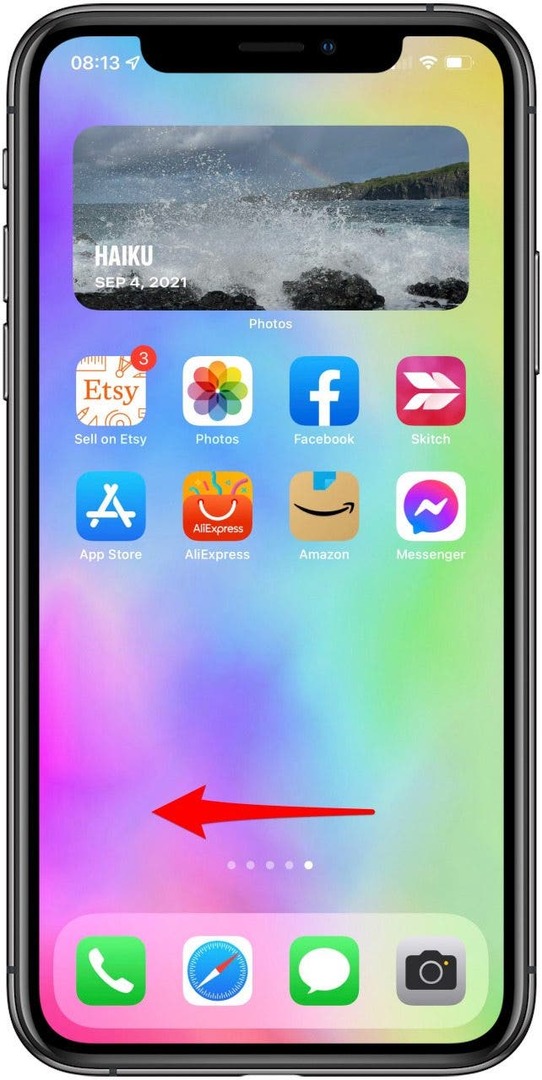
- Om du inte omedelbart lägger märke till din app i appbiblioteket är det snabbaste sättet att hitta den att söka efter den. Om du ser det, hoppa till steg 4. Tryck på fältet som säger Appbibliotek med ett förstoringsglas för att söka.
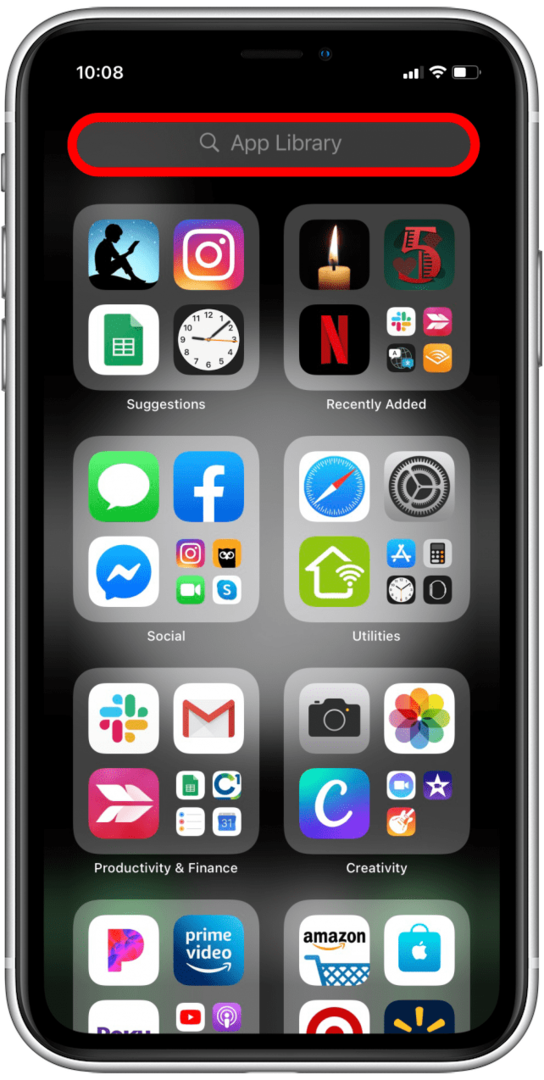
- Skriv namnet på appen.
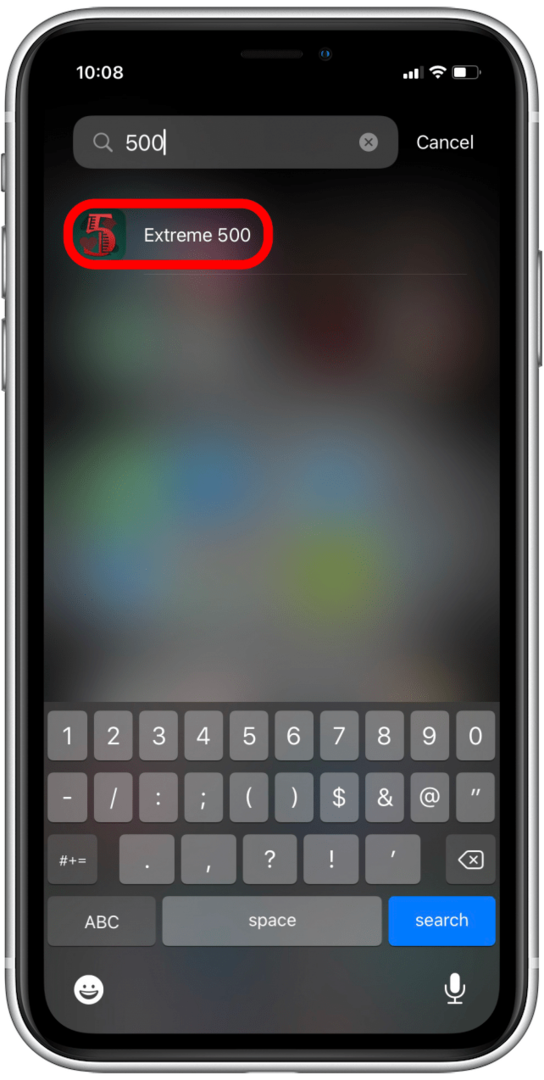
- Du bör se appikonen visas i resultatlistan. Tryck och håll appikonen tills en meny visas och tryck på Lägg till på hemskärmen.
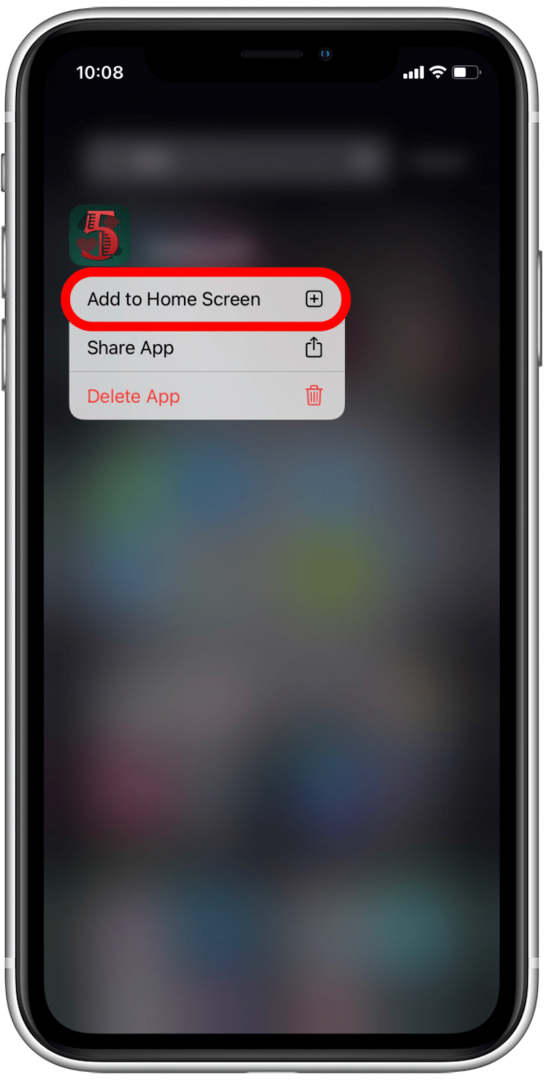
Nu är appen tillgänglig på din startskärm, och du kan ordna om den som du vill!
Återgå till toppen
Upptäck dolda hemskärmssidor för att hitta iPhone-appar
undrar du, "kan du dölja appar på iPhone?” Svaret är ja! Du kan dölja appar på flera olika sätt, och du kan till och med dölja hela hemskärmssidor. I likhet med en rumpa kan detta hända av misstag. Så här kontrollerar du om du har dolda hemskärmssidor på din iPhone:
- Tryck länge på bakgrunden på din hemskärm tills ikonerna viftar.
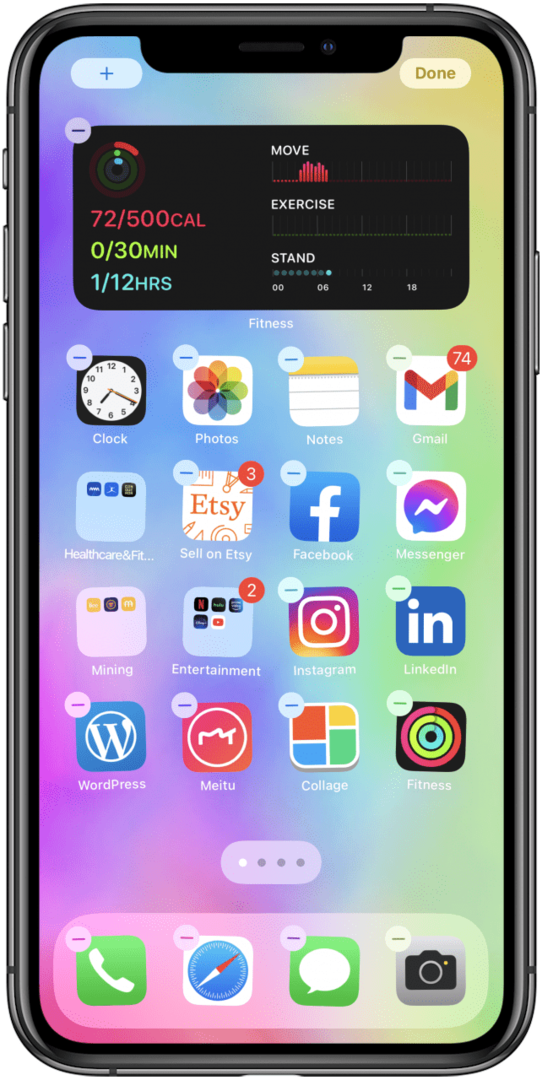
- Tryck på prickarna längst ned på skärmen.
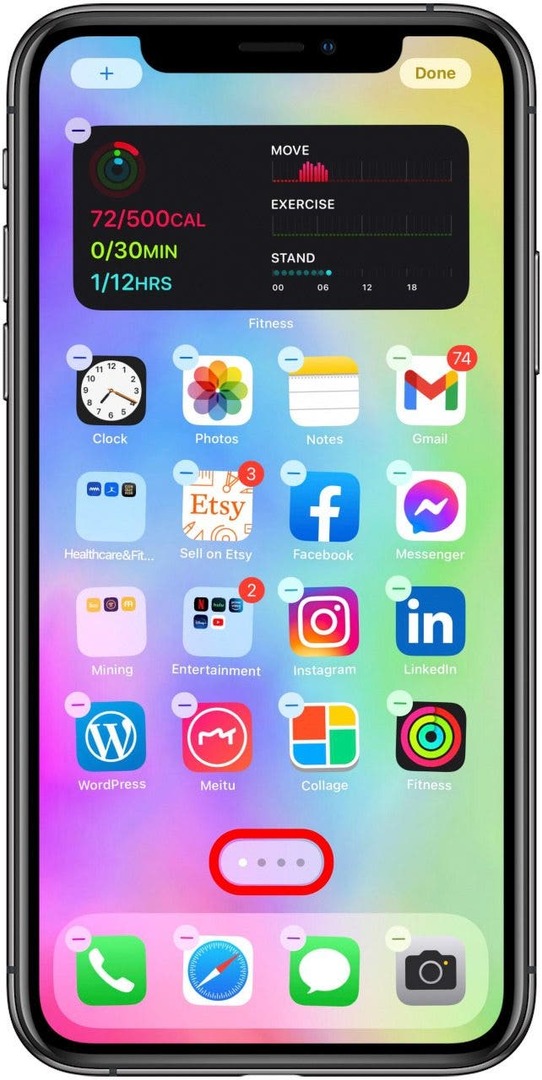
- Du kommer att se alla dina hemskärmssidor. Om en startskärm inte har en bock, betyder det att den är dold.
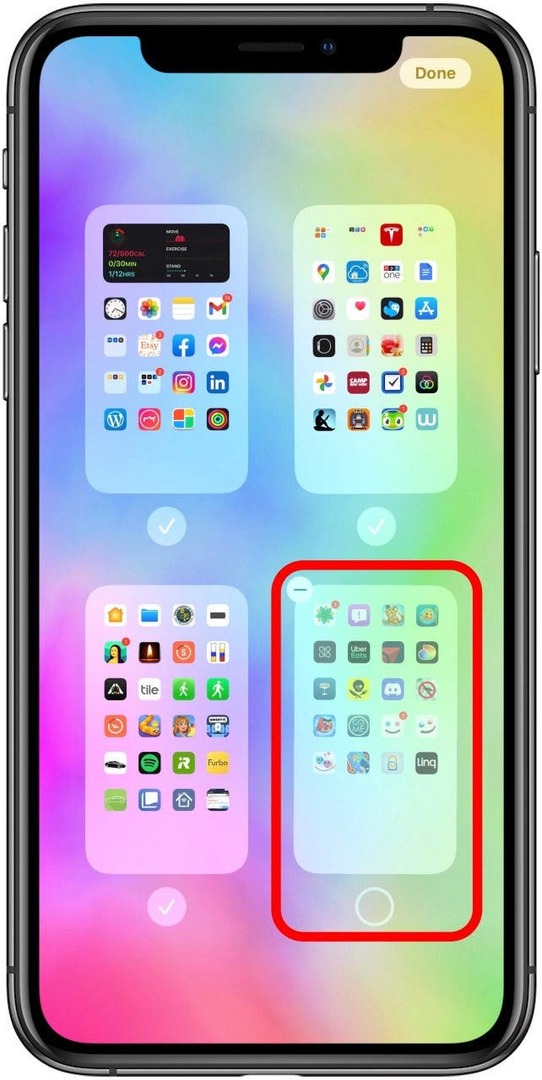
- Tryck på den tomma cirkeln för att göra startskärmssidan synlig.
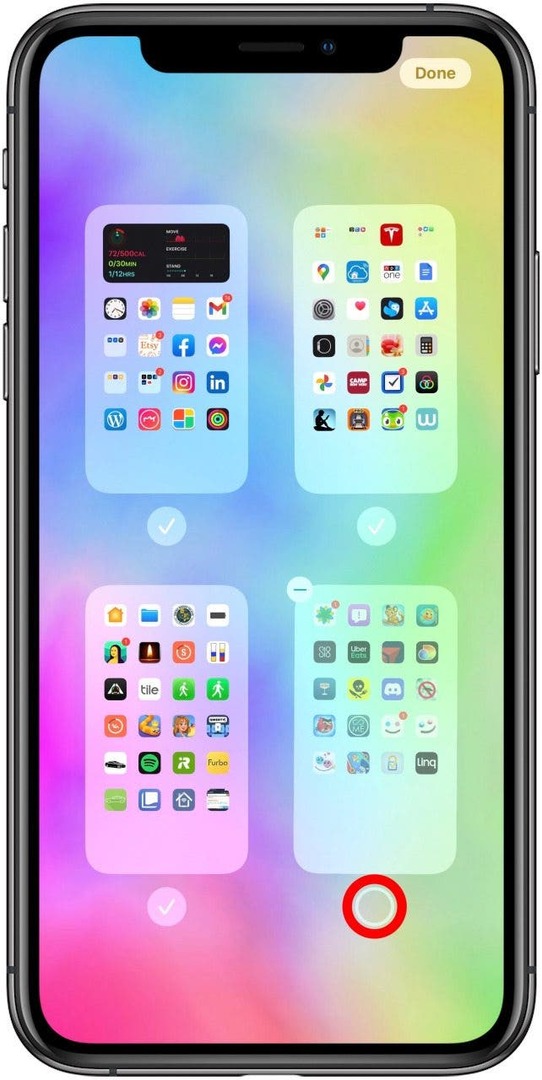
- Knacka Gjort.
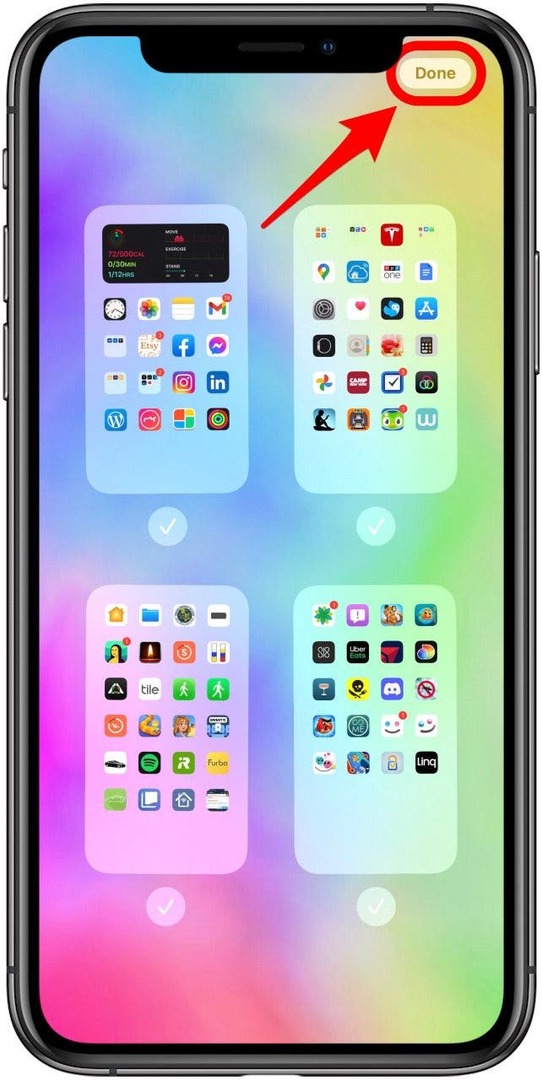
Proffstips: Saknade eller förlorade appar kan också finnas i appmappar. Dessa skapas när appar grupperas tillsammans genom att dra. En mapp kan ha upp till 12 sidor med appar, så appen du letar efter kan vara osynlig om du inte fortsätter att svepa genom sidorna.
Återgå till toppen
Var är mina appar på iPhone? Använd App Store för att hitta dem
Kommer du på dig själv att fråga "var är min saknade app?" Om du försöker hitta en app som du misstänker är det begravd i en app-mapp på din iPhone är det enklaste sättet att hitta saknade appar att söka i appen Lagra. Se fråga Siri-metoden nedan om du istället försöker identifiera mappen där appen finns.
- Öppna App Store.
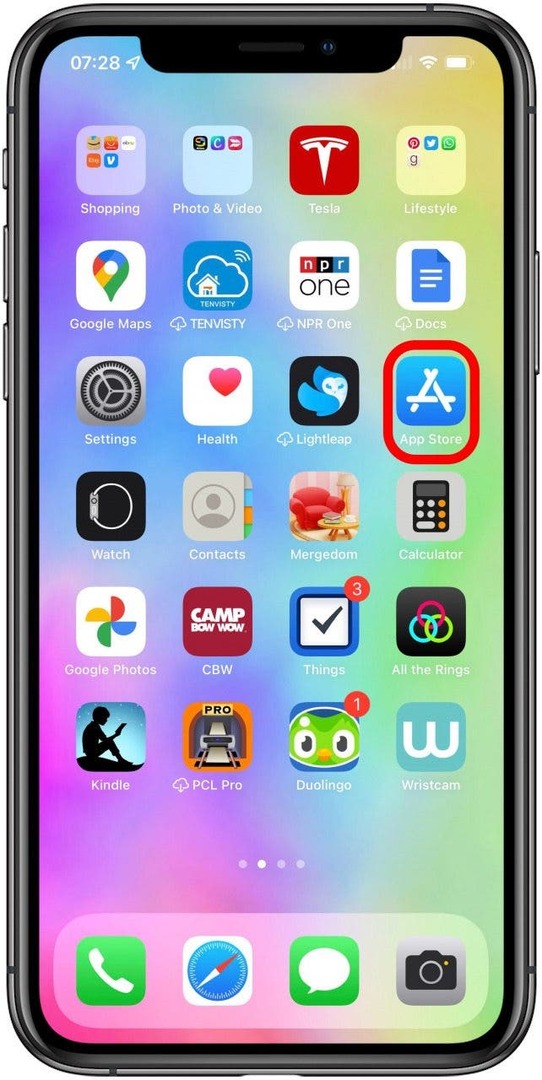
- Välj på den nedre menyn Sök. iPhone 6 och tidigare: Öppna App Store-appen och tryck på fliken Sök.
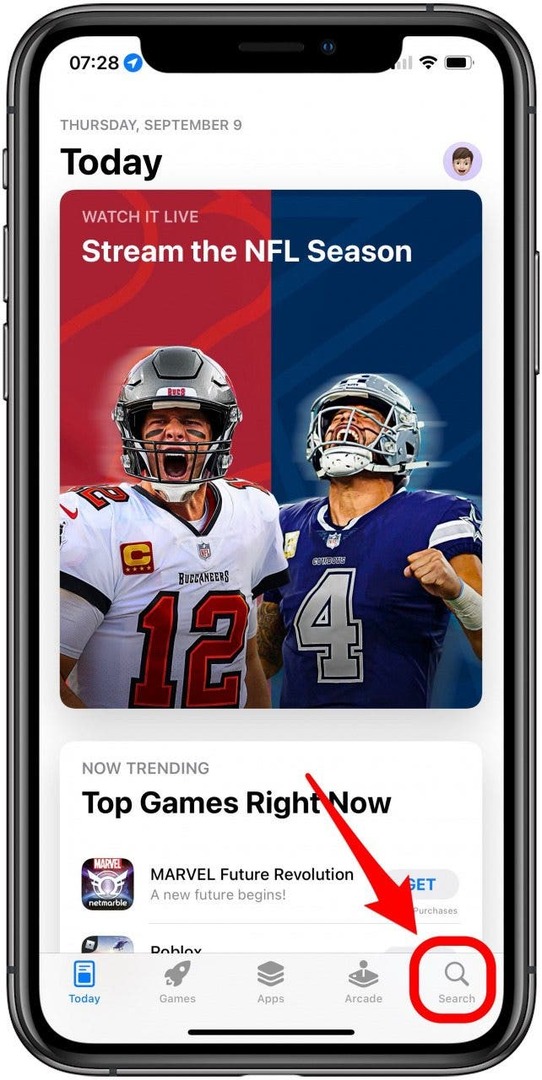
- Skriv sedan namnet på din saknade app i sökfältet.
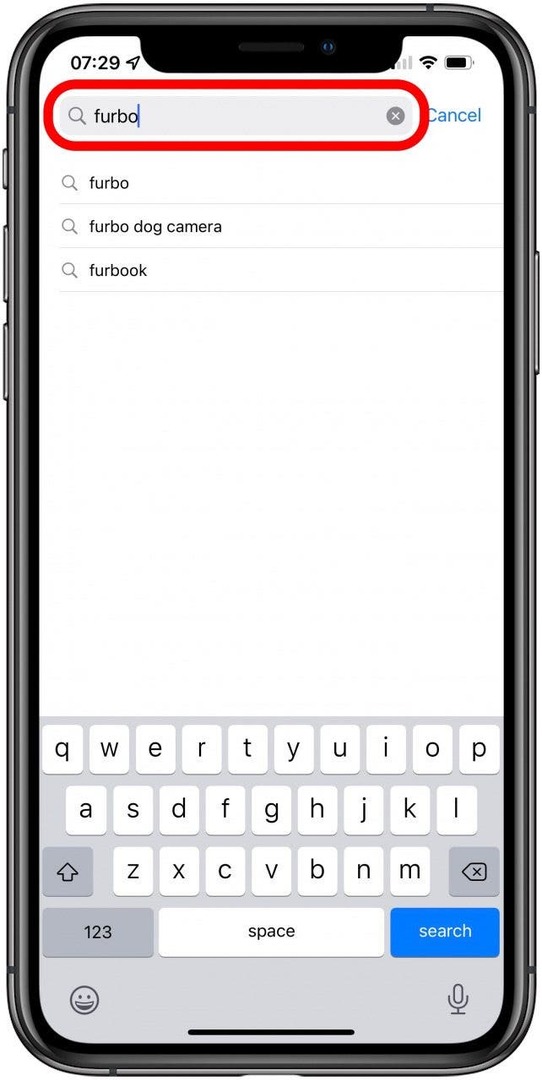
- Nu, tryck Sök och din app kommer att dyka upp!
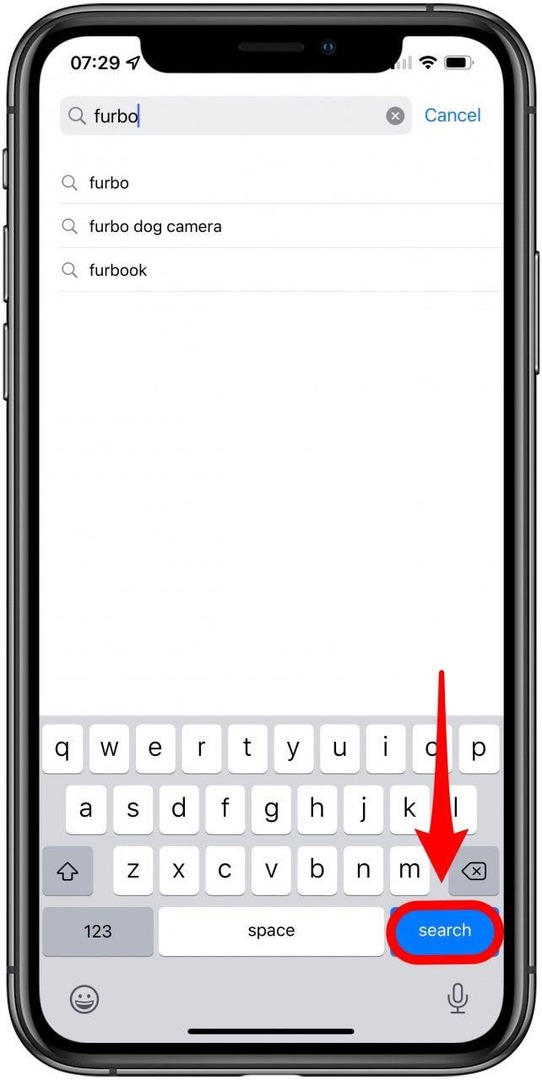
Fördelen med denna metod är att din app antingen kommer att visa "Öppen", vilket indikerar att den fortfarande är installerad på din telefon, eller så kommer det att finnas en nedladdningsikon som indikerar att appen på något sätt raderades från din telefon och måste vara det installeras om. Om nedladdningsikonen visas, ladda ner appen igen och se om den visas på hemskärmen som den brukade göra.
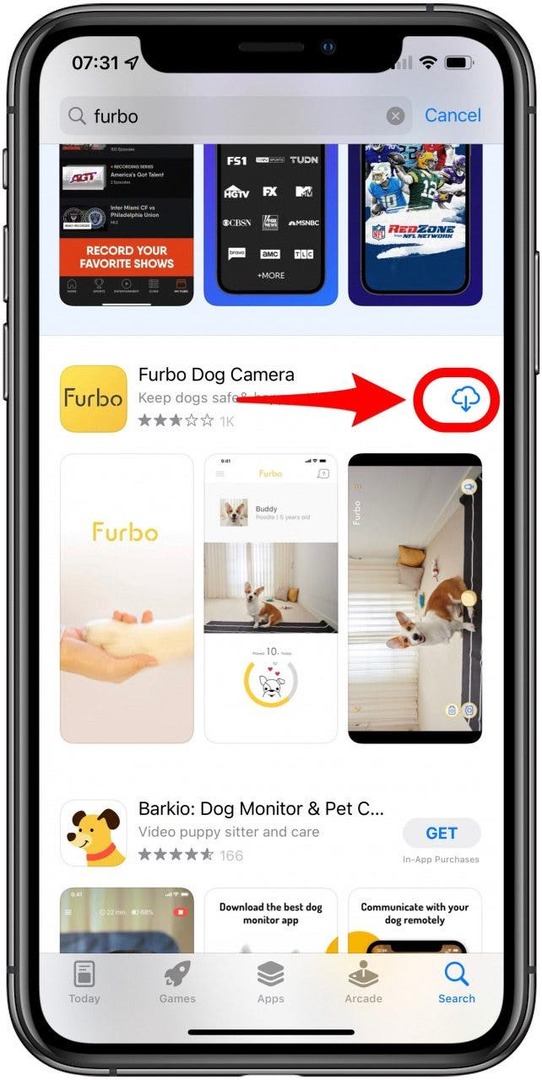
Om Öppna visas kan du trycka på den för att komma åt din app direkt, och sedan gå igenom dina mappar senare och flytta appen tillbaka till en mer synlig plats, så att du inte behöver upprepa den här sökproceduren varje gång du behöver din app.
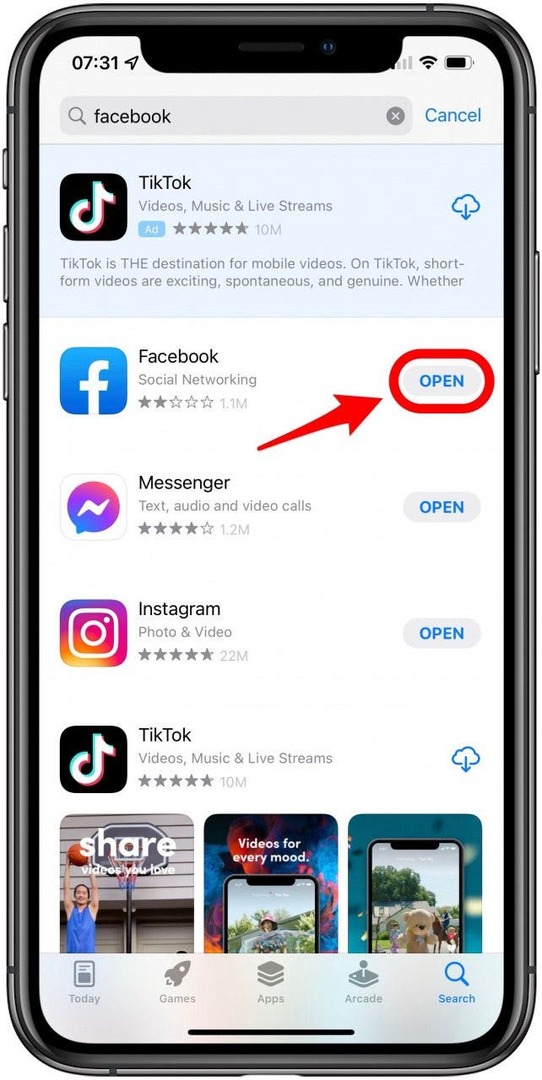
Proffstips: Om du undrar hur du ser nyligen raderade appar, gå till dina köp genom att trycka på din profilikon eller ditt foto i det övre högra hörnet. Som tidigare nämnts indikerar alla appar med nedladdningsikonen att dessa appar har tagits bort från din iPhone och du kan se dem alla genom att trycka på Inte på denna iPhone. Nu vet du hur du hittar borttagna appar på iPhone!
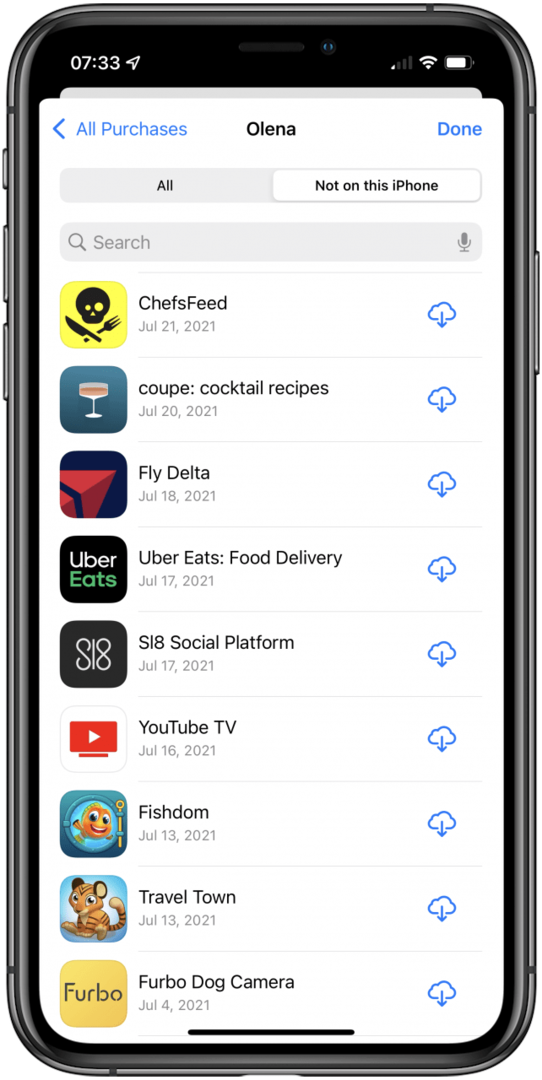
Återgå till toppen
iPhone-appen försvann? Använd Siri och sökfunktionen
Fortfarande kliar dig i huvudet och säger: "Jag kan inte hitta en app på min iPhone?" Oroa dig inte! Ett annat sätt att hitta din saknade app är att använda Siri & Search för att söka i både din enhet och App Store.
- För att aktivera Sök sveper du nedåt från mitten av startskärmen. (Du kan också komma åt Sök från Visa idag genom att svepa åt höger på den första startskärmen.)
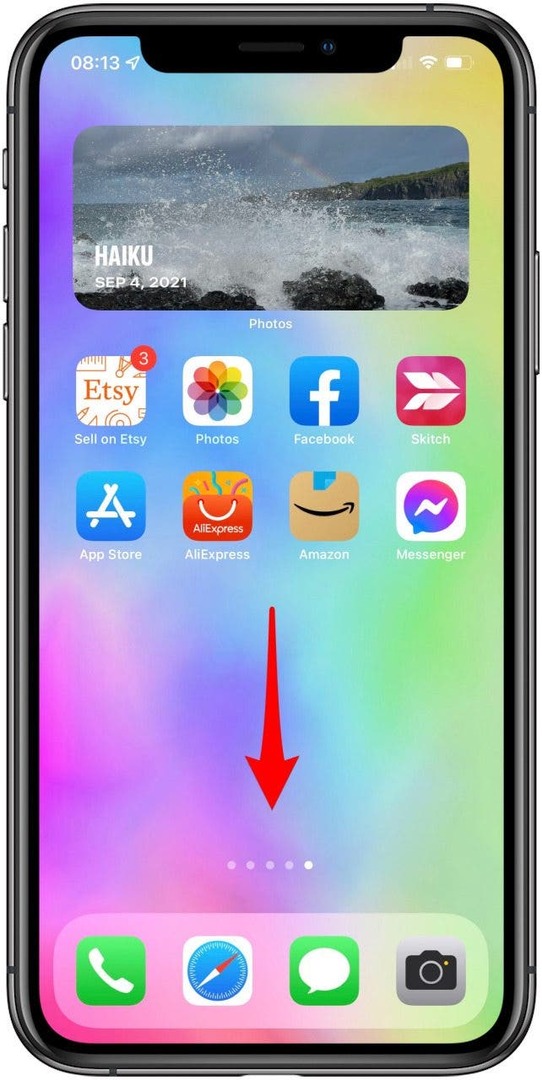
- Skriv namnet på den saknade appen i sökfältet; försök att matcha det exakt om möjligt. Sökfunktionen ger dig en lista med resultat. Din saknade app bör vara bland de bästa resultaten.
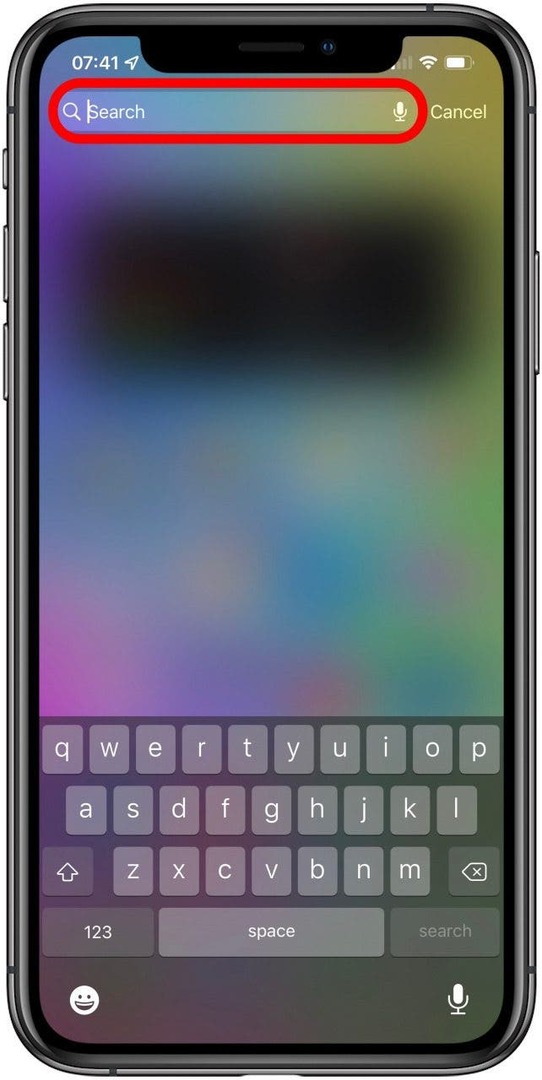
- Om appen finns på din enhet visas appikonen precis under sökfältet.

- Om appikonen visas med en iCloud-symbol, den finns på din telefon men måste laddas ner igen. Tryck bara på ikonen för att börja nedladdningen.
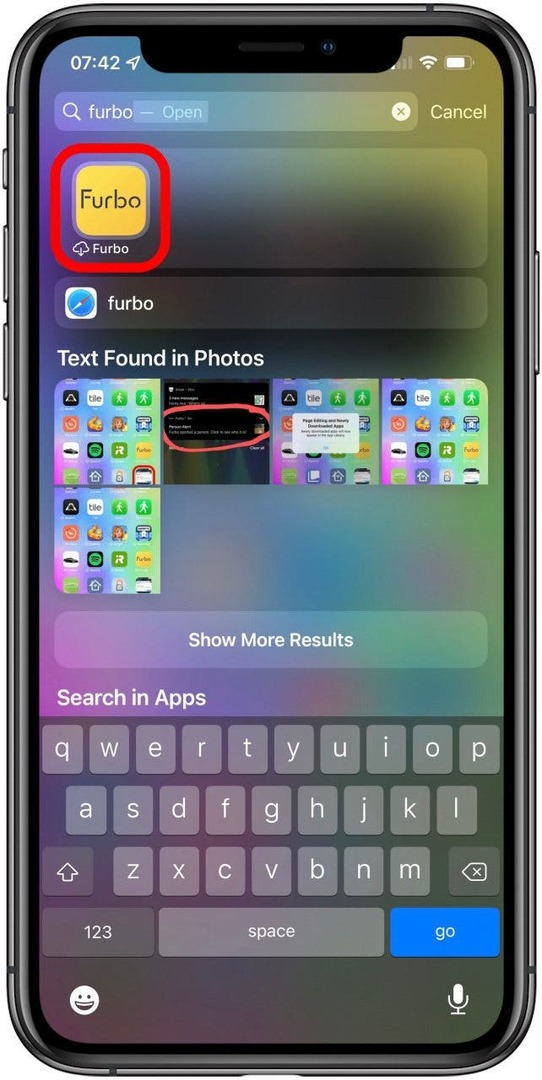
- Om alternativet Sök App Store visas under Sök i appar rubrik finns den inte på din iPhone. Men om du trycker, kommer du att omdirigeras till App Store där du kan ladda ner den.
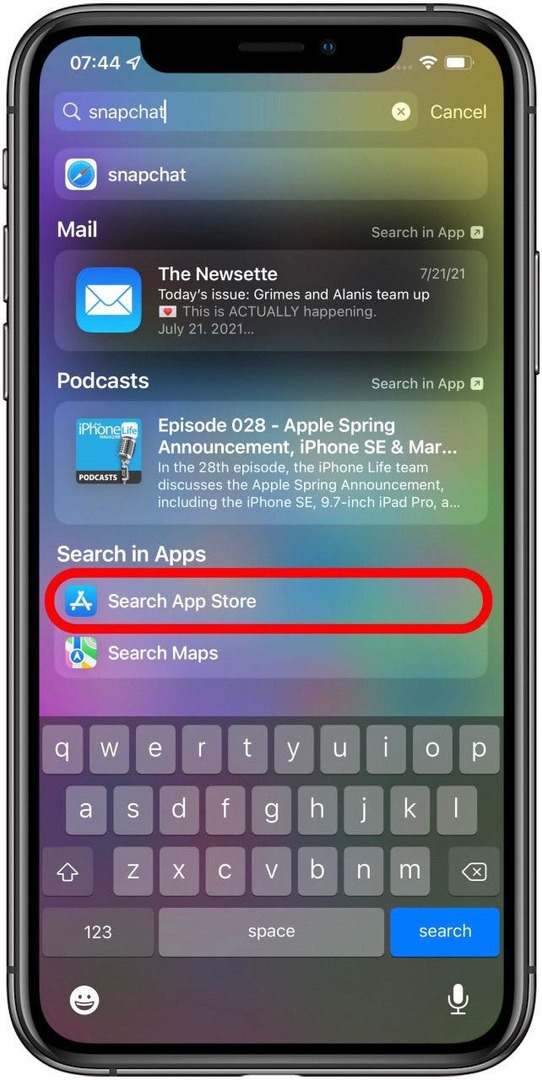
Återgå till toppen
Så här hittar du saknade appar på iPhone: Visa dolda App Store-köp
hoppsan! Gjorde du dölja en iPhone-app för bra, och nu kan du inte hitta det i dina App Store-köp heller? Vi hjälper dig att hitta App Store-köp som du kan ha gömt av sekretessskäl.
- Öppna App Store.

- Tryck på profilikonen eller ditt foto i det övre högra hörnet.

- Tryck på din Apple ID. Du kan behöva ange ditt Apple ID-lösenord. Använd Face eller Touch ID om du uppmanas.
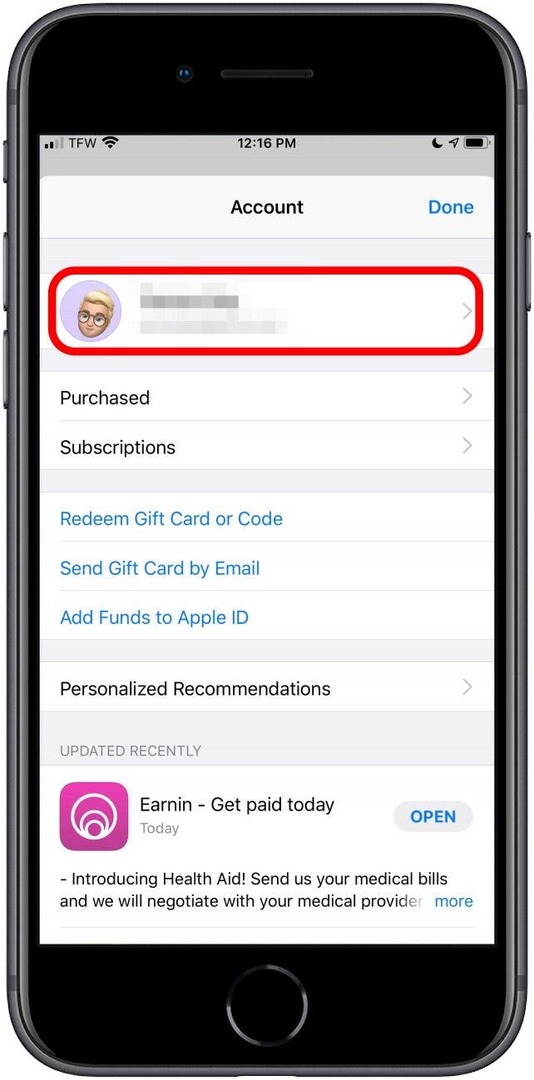
- Knacka Dolda köp för att hitta dolda appar.
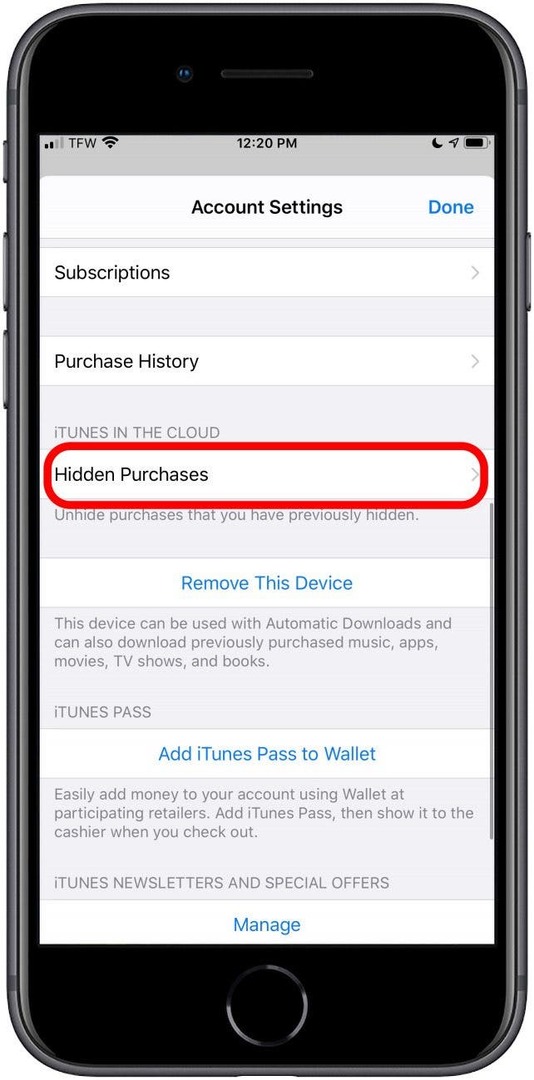
Återgå till toppen
Ibland försvinner en app. Betyder detta att det saknas en app på din iPhone? Det är möjligt. Oavsett om du har en saknad app på din iPhone, en dold app på din iPhone eller helt enkelt har tagit bort din app har vi lärt dig olika strategier om hur du hittar en dold app som försvunnit från iPhone.